用什么软件装pe u盘,最傻瓜式?
用老毛桃、大白菜等自动工具比较好,我写了一个教程,你看一下。重装系统、维护系统、维护磁盘、绕过开机密码、碎片整理、无损分区……,作为装机大师必备的工具,PE U盘的功能可谓相当强大,那么这种高逼格的工具如何制作呢,下面我们一起来学习一下。工具准备:一台能上网能正常使用的电脑,一个能正常使用的U盘(品牌不限,容量大小最好在2GB以上,除了当作PE U盘不会再装别的数据的U盘)。以上工具准备齐全,那么现在就可以开始制作PE U盘了。按照惯例,先介绍一下PE U盘是什么东西。PE是一个微型的操作系统,里面可以运行一些常用的电脑维护工具,包括安装操作系统的工具,那么把PE系统安装到一个U盘里面,这个U盘就叫PE U盘了,需要的时候直接把这个U盘插到电脑上就能运行PE系统,winxp,win7,win8,win10等系统无法正常启动的时候,一个PE U盘可以救命。开始:下载安装PE U盘制作工具。PE U盘制作工具有好多种,比较出名的有大白菜、老毛桃、深度等等,下面以老毛桃PE U盘制作工具为例来说明,其它的工具方法差不多,只是界面略有不同。首先把准备好的U盘插到电脑上,然后百度老毛桃。然后找到老毛桃的官网进入官网后界面是这样的一般选择完整版操作比较方便,下载完整版。在下载之前,先拉到下面有一个一键U盘启动快捷键查询,这里可以查自己电脑的快捷启动的快捷按键,这个很重要,先查一下记住。懂这个的朋友就略过吧,回到下载的事情,下载完毕后,得到一个压缩包LaoMaoTao XXX.zip打开这个压缩包把里面这个LaoMaoTao文件夹解压出来,比如说解压到D盘,完毕后进入D盘找到这个文件夹打开这个文件夹。打开里面LaoMaoTao.exe这个程序界面如下在下面请选择那里已经显示出U盘的信息,说明这个U盘可以用来制作。首先我们选择初始化U盘,弹出一个提示选择确定,会清除U盘所有数据包括隐藏分区,所以一开始就说了要找个专用PE的闲置U盘,这个U盘就不要装其它的文件了。OK,正在初始化,等待完成的提示。好了,完成初始化,开始制作,首先选择一下模式,默认的是USB-HDD,这里我们尽量选择USB-ZIP,兼容性更好,而且ZIP模式也可以支持HDD模式启动,如果ZIP模式在电脑上(指的是需要重装系统需要维护的电脑,不是指的制作U盘的电脑)用不了,再重新制作成HDD模式试一下。然后选择一下格式,这里容量小于4GB的建议选择FAT32,容量大于4GB的建议选择NTFS,不大不小可以选exfat。选择完毕后点击一键制作成USB启动盘然后有弹窗选择确定,开始制作完成后会有提示点确定回到软件主界面,然后点模拟启动选择模拟启动的格式先选个UEFI 32位试试弹出来一个模拟测试窗口,显示这个,关闭,回去换成UEFI 64位试一试。这次弹出来这么一个窗口,不错,成功了,关闭测试窗口回到软件主界面,到此,一个PE U盘就制作完成了。进阶:用工具制作出来的PE U盘有一些自己想要的喜欢的工具可能没有默认自带,那么想要自己找一些工具在PE里用该怎么办呢。首先,去百度下载一些PE版本用的工具,比如我下载了傲梅分区助手的PE版本(一些维护软件有专门的PE 单文件版本,很方便)。然后在我的电脑或此计算机找到U盘的盘符。打开。直接把下载好的exe文件复制到U盘里这样在PE里打开U盘里的这些软件就可以直接用了。
分享几款IT人员使用的U启工具
分享几款IT人员使用的U启工具

用PE安装win10系统,U盘怎么安装Win10
用U盘装机就是用pe装机啊,有什么问题? 以下是U盘装系统流程,毕竟电脑维修店装系统一次30-50元,不如直接买个u 盘,之后就能免费装机。并且遇到什么问题都不怕了,一键装机即可解决。U盘装windows系统原理:是把U盘内置一个PE系统(微型windows系统,只有29M)后插在电脑上,使用U盘启动,然后做系统用,主要是方便又可以更好的操作更多的是不容易出现问题。准备工作: 1. 准备个U盘,最好是2.0接口的(部分电脑3.0接口,装系统可能几率性会失败。),建议使用8G以上U盘,备份好u 盘的资料!!! 2. 百度搜索“系统119”下载纯净版本pe,如果自己的电脑不可用,可以用朋友的电脑; 3. 百度搜索“系统119”到里面先下载WINXP、 WIN 7或是WIN10的纯净版本的系统镜像下载到U盘里。 以下是U盘装系统流程: 1. 装系统会清理c盘的所有文件,要备份电脑上重要文件,(c盘范围:桌面、我的文档等)笔记本、台式机的快捷键都不一样,目前电脑的BOOT热键都是F8-F12可以启动。 2. 确认好自己电脑的快捷按键之后,开机前插上u盘并对电脑进行重启,重启后迅速不停的按下快捷键,如果启动成功,会跳出一个界面,选择USB HDD,或者是带有USB或HDD的选项,按下enter键。 3. 在进入pe前有两种情况:电脑会弹出一个选择界面,如果你是安装xp的选择2003pe后回车进入,其它Windows系统则一律请选择win8pe(单核多核都可以) 4. 进入桌面后,选择【通用ghost工具】-选择【简易模式】-选择【恢复系统】 5. 点击“计算机”在可移动存储设备的分类中找到“总裁装机u盘”,点击进去后选择你刚刚复制进u盘的系统。 6. 选择“c”盘,点击“继续”。此时等待进度完成后重启计算机。 7. 拔掉u盘等待计算机自动部署完成即可,时长约15-25分钟。重新从硬盘启动后,进入电脑,就会开始安装系统,如配置开始菜单,注册组件等等 整个安装过程所需要的时间会更长,一定要耐心等待。注意事项: 1. 系统未安装完成前禁止强制退出、断电、重启; 2. 装之前备份好u 盘和电脑的资料; 3. 有问题可以随时私信我; 具体图文教教程可百度搜索“系统119” 如果对您有帮助请采纳,生活愉快
U盘安装win10的步骤: 1、用【u启动U盘启动盘制作工具】制作一个启动盘,然后将制作好的U盘启动盘插入电脑usb接口,重启电脑按开机按开机快捷键设置u盘启动,然后进入u启动主菜单界面,选择运行win8pe并按回车键进入;2、然后在u启动pe装机工具中,我们在下拉菜单中选择win10系统镜像文件,选择c盘作为系统盘把win10镜像安装在c盘中,点击确定;3、这是系统会弹出程序将执行还原操作的提示框,点击确定;4、接着就是系统还原的过程了,还原成功之后系统会重启计算机,然后进行程序安装; 5、win10系统安装完成之后就可以进行系统的相关设置了,设置完成之后win10就可以正常使用了
下载镜像文件,准备一个U盘不能小于4G, 解压镜像,把文件复制到U盘即可(U盘要格式化为FAT32)(win10系统32位下载http://tieba.baidu.com/p/4446371782)插入U盘,开机选择启动设备为UEFI XXXXXX(这里的XXX为你的U盘)然后就正常装就是了,(安装之前请把硬盘改为GPT分区表) 装完了BIOS里设置你装系统的硬盘UEFIXXXXX为第一启动设备即可
u盘安装: 1.先下载个u盘制作工具(大白菜、老毛桃、晨枫)之类的,运行程序把u盘制作一下,u盘如果有数据先考出来,完成后把win10 GHO系统文件放到u盘里。2.开机设置u盘启动时,不用进bios,直接网上查找主板品牌的型号,快捷启动按键是那个,开机点按。 3.选择u盘那一项,进入后,选pe进去重装系统。
U盘安装win10的步骤: 1、用【u启动U盘启动盘制作工具】制作一个启动盘,然后将制作好的U盘启动盘插入电脑usb接口,重启电脑按开机按开机快捷键设置u盘启动,然后进入u启动主菜单界面,选择运行win8pe并按回车键进入;2、然后在u启动pe装机工具中,我们在下拉菜单中选择win10系统镜像文件,选择c盘作为系统盘把win10镜像安装在c盘中,点击确定;3、这是系统会弹出程序将执行还原操作的提示框,点击确定;4、接着就是系统还原的过程了,还原成功之后系统会重启计算机,然后进行程序安装; 5、win10系统安装完成之后就可以进行系统的相关设置了,设置完成之后win10就可以正常使用了
下载镜像文件,准备一个U盘不能小于4G, 解压镜像,把文件复制到U盘即可(U盘要格式化为FAT32)(win10系统32位下载http://tieba.baidu.com/p/4446371782)插入U盘,开机选择启动设备为UEFI XXXXXX(这里的XXX为你的U盘)然后就正常装就是了,(安装之前请把硬盘改为GPT分区表) 装完了BIOS里设置你装系统的硬盘UEFIXXXXX为第一启动设备即可
u盘安装: 1.先下载个u盘制作工具(大白菜、老毛桃、晨枫)之类的,运行程序把u盘制作一下,u盘如果有数据先考出来,完成后把win10 GHO系统文件放到u盘里。2.开机设置u盘启动时,不用进bios,直接网上查找主板品牌的型号,快捷启动按键是那个,开机点按。 3.选择u盘那一项,进入后,选pe进去重装系统。

pe软件在哪里下载
pe软件你要去下载那就可以去到软件里面去下载我可以教你怎么去下载的。
怎么下载pr软件及安装,pr软件中文版免费下载
pcgogo软件站啊
怎么下载pr软件及安装,pr软件中文版免费下载
pcgogo软件站啊
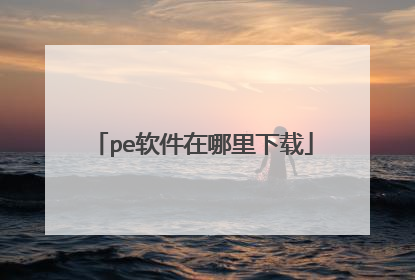
minecraft pe免费下载0.10.5 apple
抱歉,LZ,截至到回答日期,苹果版暂时只有0.10.4,如上图,而看新闻,似乎是准备跳过0.10.5(没有或者没有破解),直接出0.11.0版本,不过目前暂时还没有确切的消息,等待进一步的发展,Minecraft–PocketEdition_v0.10.4.ipa的下载地址:附,附件加财富值的缘由:http://tieba.baidu.com/p/3623194180,(提问者下载附件不用消耗财富值)这个只是防止度娘吞回答的防吞措施而已,LZ请无视即可。
用同步推,同步推好一点,在ipad自带的浏览器上搜,下载就可以了
海马苹果手机助手
快用苹果助手可以下。
楼下说的对,要越狱在PC端下载才可以
用同步推,同步推好一点,在ipad自带的浏览器上搜,下载就可以了
海马苹果手机助手
快用苹果助手可以下。
楼下说的对,要越狱在PC端下载才可以

我的世界pe怎么在苹果6上免费下载
苹果手机助手应该可以下载
最简单的方法,就是在百度下下载
最简单的方法,去爱疯专卖店他帮你下,,
最简单的方法,就是在百度下下载
最简单的方法,去爱疯专卖店他帮你下,,

